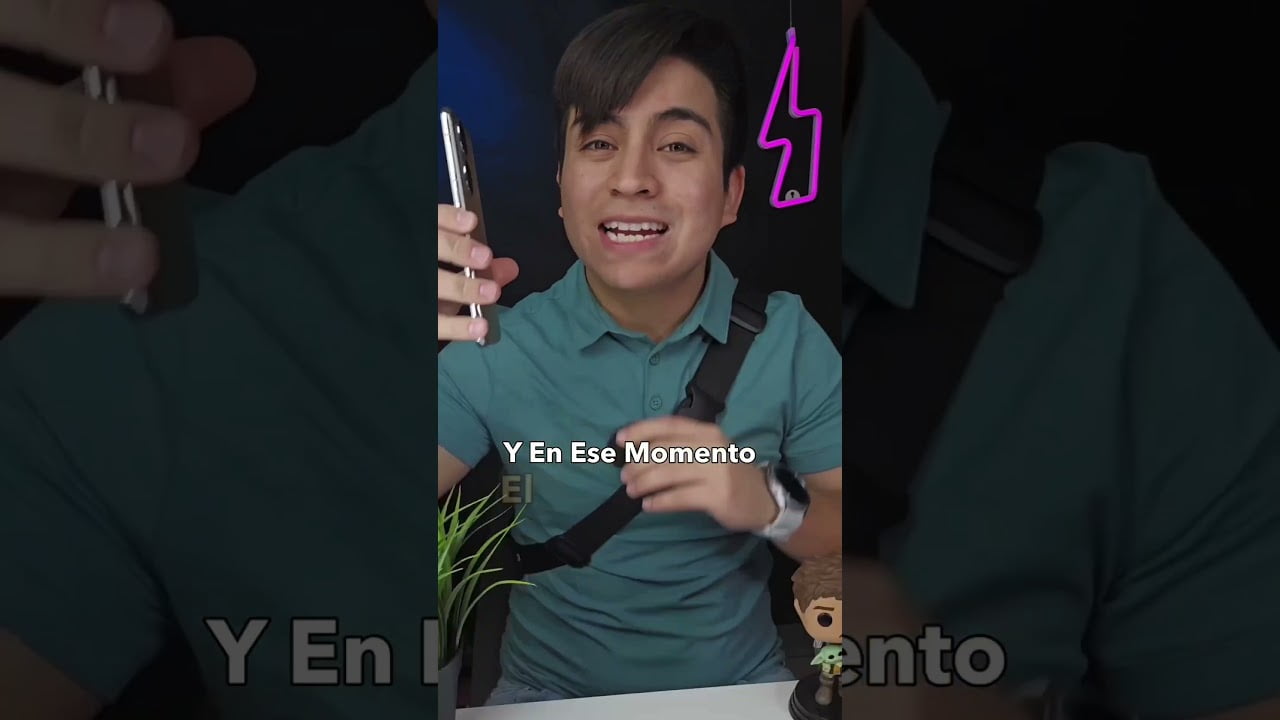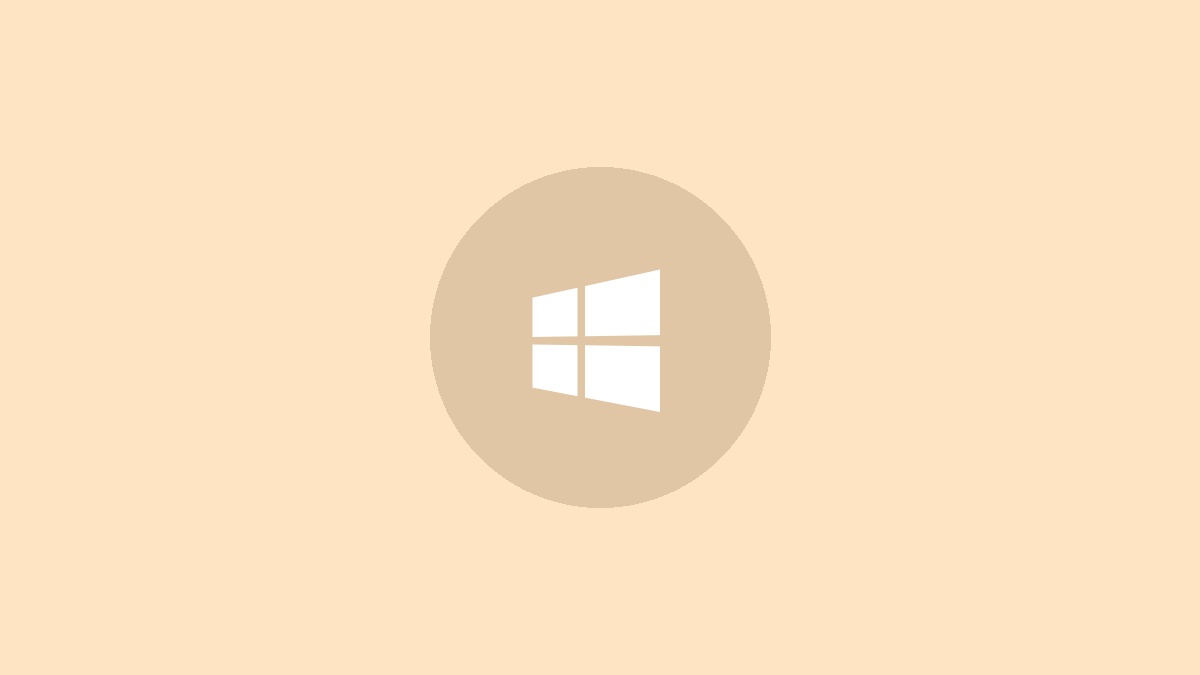Alcuni utenti hanno riscontrato ilWindows ha rilevato un potenziale problema con il tuo dispositivo graficoerrore quando hanno acceso i computer. A causa di questo errore, riscontrano problemi di prestazioni sui loro computer. Questo errore è associato aGrafica AMD. Se il tuo computer è dotato di grafica AMD e riscontri questo errore, le soluzioni fornite in questo articolo ti aiuteranno.
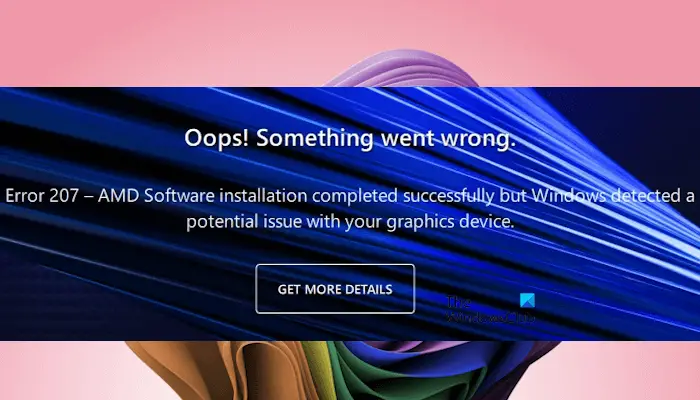
Il messaggio di errore completo è:
Ops! Qualcosa è andato storto.
Errore 207: l'installazione del software AMD è stata completata correttamente ma Windows ha rilevato un potenziale problema con il dispositivo grafico.
Utilizzare i seguenti suggerimenti per correggere il problema "Windows ha rilevato un potenziale problema con il tuo dispositivo grafico"errore sul tuo computer con grafica AMD:
- Utilizza lo strumento di compatibilità software AMD
- Controlla lo stato del driver della scheda grafica AMD in Gestione dispositivi
- Disinstallare e reinstallare il software AMD
- Installa un'altra versione compatibile del driver della scheda grafica
- Eseguire l'installazione pulita del driver della scheda grafica
- Eseguire il ripristino del sistema
Ho spiegato tutte queste correzioni in dettaglio di seguito. Prima di procedere, riavvia il driver della scheda grafica premendo il pulsanteVinci + Ctrl + Maiusc + Bchiavi e vedi se aiuta.
Correggi l'errore AMD 207 su Windows 11/10
1] Utilizza lo strumento di compatibilità del software AMD
Questosul tuo sistema. La possibile causa in questo caso è l'installazione di una versione incompatibile del software AMD. È possibile utilizzare lo strumento di compatibilità software AMD. Questo strumento è disponibile sul sito Web ufficiale di AMD. Scarica ed esegui questo strumento sul tuo sistema. Troverà e installerà automaticamente il software AMD compatibile per il tuo sistema.
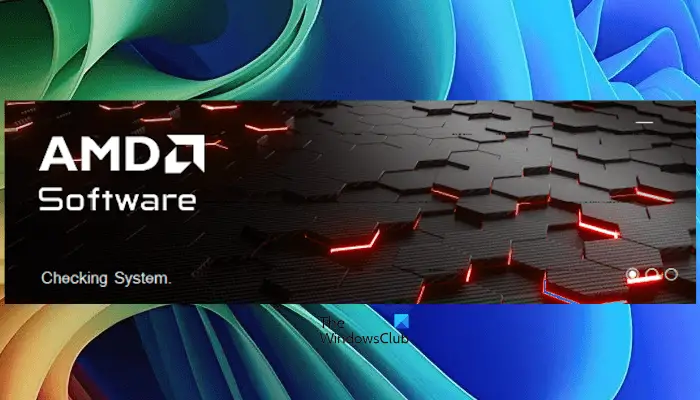
Se il software AMD attualmente installato sul tuo sistema è già compatibile, questo strumento ti mostrerà il seguente messaggio:
La versione del software AMD attualmente installata è già una versione compatibile.
Ora, in questo caso, devi applicare alcune altre correzioni.
Lettura correlata:
2] Controlla lo stato del driver della scheda grafica AMD in Gestione dispositivi
In alcuni casi, Windows disabilita il driver della scheda grafica AMD a causa del quale si verifica questo errore. Questo potrebbe essere il tuo caso. Controlla lo stato del driver della scheda grafica AMD in Gestione dispositivi. Seguire i passaggi forniti di seguito:
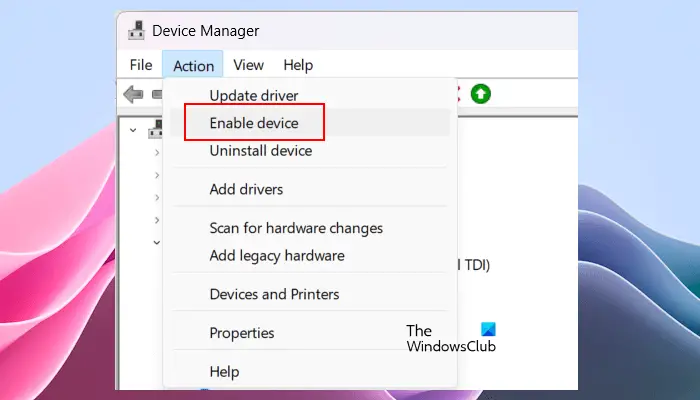
- Apri Gestione dispositivi.
- Espandi ilAdattatori di visualizzazioneramo.
- Fai clic con il pulsante destro del mouse sul driver della scheda grafica e verifica se il fileAbilita dispositivol'opzione è disponibile lì. Se sì, fai clic su tale opzione per abilitare il driver della scheda grafica.
I passaggi precedenti dovrebbero funzionare e correggere questo errore. Tuttavia, se il driver della scheda grafica è già abilitato, dovresti verificare se il driver della GPU AMD è danneggiato. In questo caso, vedrai un segnale di avvertimento giallo sul driver della scheda grafica. Ora fai clic destro su di esso e selezionaProprietà. Leggi il messaggio di errore nel fileStato del dispositivosezione sotto ilGeneralescheda. Sarà uno dei. Dopo aver conosciuto il codice di errore, puoi risolverlo e risolverlo di conseguenza.
3] Disinstallare e reinstallare il software AMD
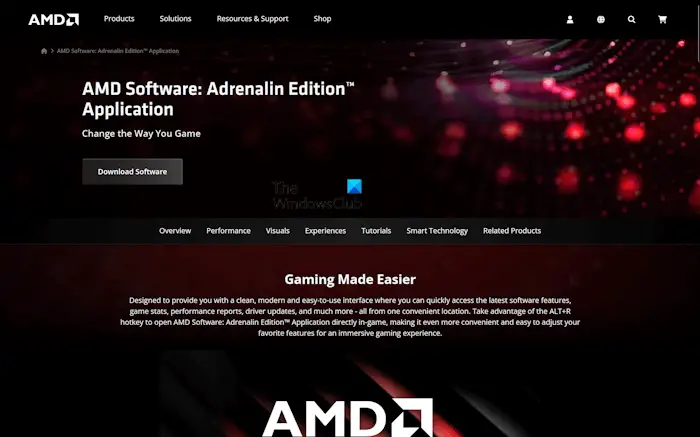
Il problema potrebbe riguardare anche il software AMD. In tal caso, può essere utile disinstallare e reinstallare il software AMD. Disinstallare il software AMD tramite il Pannello di controllo o le Impostazioni di Windows 11/10. Successivamente, riavvia il computer. Ora scarica l'ultima versione del software AMD dal sito Web ufficiale e installala.
4] Installa un'altra versione compatibile del driver della scheda grafica
Puoi anche provare a installare un'altra versione compatibile del driver della scheda grafica AMD e vedere se aiuta.
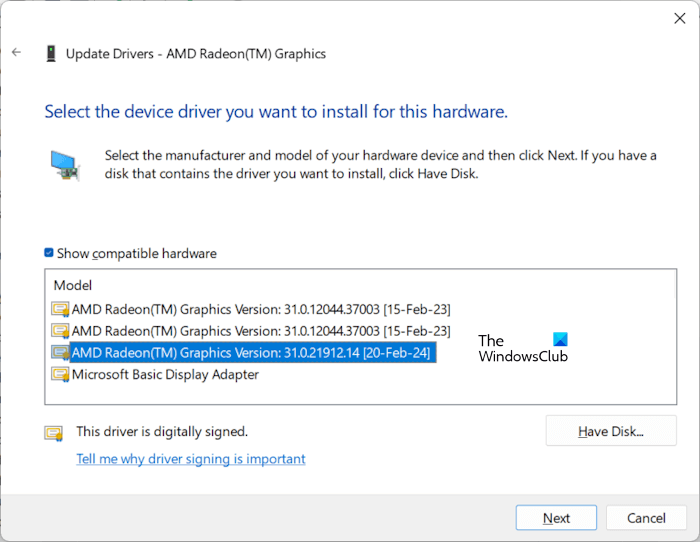
Seguire le istruzioni indicate di seguito:
- Apri Gestione dispositivi.
- Espandi ilAdattatori di visualizzazioneramo.
- Fare clic con il tasto destro sul driver della scheda grafica AMD e selezionareAggiorna driver.
- SelezionareCerca i driver nel mio computer.
- Ora, fai clic suFammi scegliere da un elenco di driver disponibili sul mio computeropzione.
- Seleziona ilMostra hardware compatibilecasella di controllo.
- Ora seleziona un'altra versione compatibile del driver grafico AMD e fai clicProssimo.
- Seguire le istruzioni visualizzate sullo schermo per installare il driver.
Se il problema persiste, installa un altro driver grafico AMD compatibile disponibile.
5] Eseguire l'installazione pulita del driver della scheda grafica
Per eseguire l'installazione pulita del driver della scheda grafica, è necessario rimuovere completamente la versione attualmente installata del driver GPU dal sistema. Innanzitutto, scarica l'ultima versione del driver della scheda grafica dal sito Web ufficiale del produttore del computer. Ora scarica e installa il file.
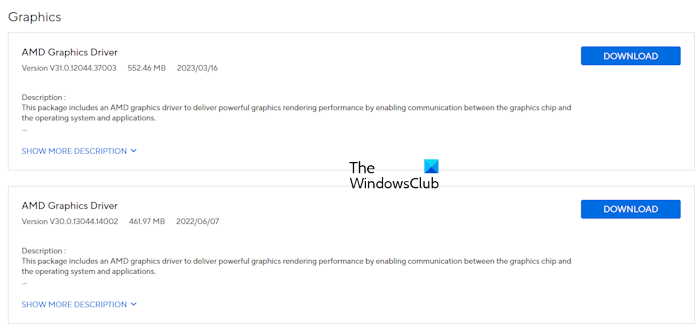
Avvia in modalità provvisoria ed esegui l'utilità DDU per rimuovere completamente il driver della scheda grafica. Dopo averlo fatto, installa la versione più recente del driver della scheda grafica.
6] Esegui Ripristino configurazione di sistema
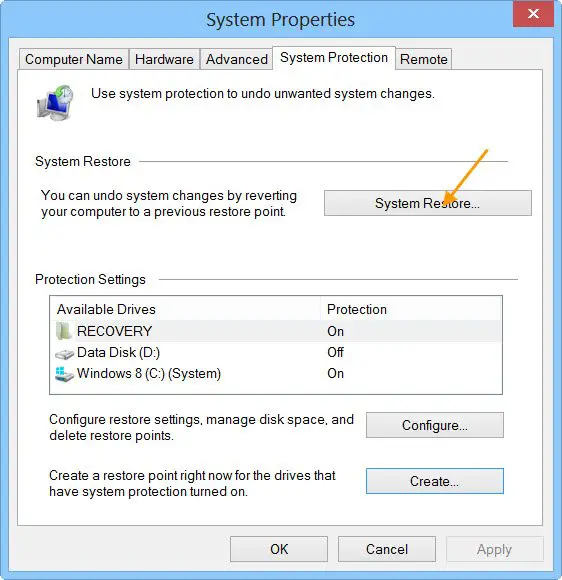
Se non funziona nulla, l'ultima risorsa è ripristinare il sistema allo stato operativo precedente con l'aiuto del fileattrezzo.
Spero che questo aiuti.
Leggere:Nessun hardware grafico rilevato
Come posso risolvere il problema grafico di Windows?
I problemi grafici sui computer Windows si verificano solitamente a causa del driver della scheda grafica danneggiato. La reinstallazione del driver della scheda grafica può risolvere questo problema. Tuttavia, in alcuni casi, il problema riguarda la scheda grafica. In questo caso, è necessario contattare un tecnico riparatore di computer professionista.
Imparentato:
Come disinstallare i driver GPU?
È possibile disinstallare il driver GPU tramite Gestione dispositivi. Se desideri eseguire un'installazione pulita del driver della scheda grafica, puoi utilizzare l'utilità DDU per rimuovere completamente il driver della scheda grafica dal sistema, quindi installare la versione più recente del driver GPU.
Leggi dopo: Comesul computer Windows.

![DeepSeek 400 Error Errore Formato non valido [Fix]](https://elsefix.com/tech/tejana/wp-content/uploads/2025/02/DeepSeek-400-error-Invalid-format.png)


![Autenticazione lettura ECONNRESET Errore copilota [correzione]](https://elsefix.com/tech/tejana/wp-content/uploads/2024/12/error-econnreset-copilot.jpg)